
うちのパソコン・・・ハードディスクが壊れそうです・・・(*_*;
2014年05月11日(日)
|
先程Windows起動時に、ハードディスクに関するエラーメッセージが表示され・・・え”っ、これはヤバいっ (*_*;
慌てて【CrystalDiskInfo】と言うハードディスク用ユーティリティソフトを起動して、調べてみました(添付画像) 『健康状態=注意』で『代替処理保留中のセクタ数』に黄色信号が点いているじゃないですかぁ・・・ 『生データ=0x2A』16進数「2A」なので「42セクタ」が保留中ってことです。 でも、関連項目の生データを読むと・・・ ・代替処理済のセクタ数:0x00 ・代替処理発生回数:0x00 ・回復不能セクタ数:0x00 って事ですし、何よりもまだデータが読めるので、今なら間に合います◎ 定期的にバックアップは取っていますが、とり急ぎ、前回以降のデータを差分バックアップ中です。。。早期発見で良かった(笑) 時々読めなくなったハードディスクを預かりますが、ソフト的な論理エラーなら修復出来る可能性は高いものの、今回の自分や先日のフクちゃんさんのようにハード的な物理エラーの場合は致命傷になる事が多いようですね。 みなさまも、Windowsのエラーメッセージには気を付けて、読み込めなくなる前に・・・いや出来れば定期的にですね・・・バックアップを取りましょう◎ また「転ばぬ先の杖」的に【CrystalDiskInfo】と言う定番フリーウエアで、ハードディスクの健康診断をしてみる事をオススメします。 下記URLからダウンロードして、インストール不要で、ダブルクリック実行すれば、数十秒~1分以内に診断結果(HDDにログされているS.M.A.R.T.情報)が表示されるので、お手軽です。 http://crystalmark.info/software/CrystalDiskInfo/  青信号ならば、精神的にも良いでしょうし、人間と一緒で定期検診すると安心ですねっ。 |
公開範囲:[ 外部にも公開 ]



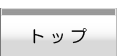
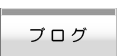
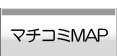
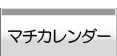
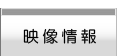













いつも冴えた一句、ありがとうございま~す♪
一休さん キレとコクある プレミアム by たぐっち
下手な素人返句でゴメンナサイ(^^ゞ
とても簡単ですので『解凍~実行』のやり方を記しますね。
ちなみにDLされたファイルは【CrystalDiskInfo6_1_12.zip】で、間違いないでしょうか?
(「フォルダオプション」設定によっては【.zip】拡張子が表示されない場合もあります)
0. ダウンロード保存したフォルダを開きます
1.【CrystalDiskInfo6_1_12.zip】を右クリック → 【全てを展開(T)】をクリック→【展開(E)】をクリック
2.【CrystalDiskInfo6_1_12】フォルダが生成されて開くので【DiskInfo.exe】をダブクリック
3.【CrystalDiskInfo】が起動して、自動でハードディスクの健康診断をしてくれます。
多分、青信号だと思いますが、黄色だったら、直ぐに知らせて下さいね(笑)
P.S.
インストール不要ソフトですので【CrystalDiskInfo6_1_12】フォルダごと移動したり、USBメモリーに入れたり、他人にあげたり・・・しても【DiskInfo.exe】をダブクリックするだけで起動します◎